このタイプのアプリケーションエラーは、コンピューターがこのファイルの実行に必要な情報を処理できない場合に発生します。アプリケーションエラーであるにもかかわらず、原因はシステムファイルが破損しているか、コンピュータにインストールされているドライバよりも古い可能性があります。
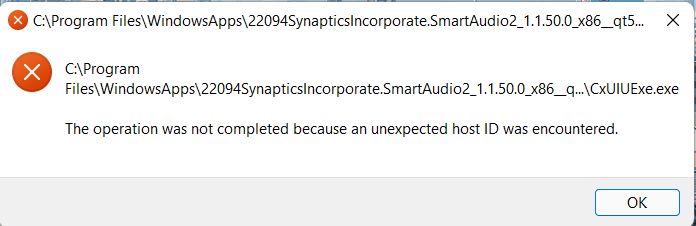
問題にもかかわらず、以下に提供する方法と手順でcxUIUExe.exeを解決するために使用できるさまざまな方法と手順があります。
コンピュータを再起動します
これらのタイプのアプリケーションエラーは、一時的なバグやシステムファイルの置き換え、またはサードパーティアプリケーションとの競合が原因で発生する可能性があります。その場合、クリーンリブートを実行して、問題が解決するかどうかを確認できます。
ステップ1:キーボードのWIN + Rボタンを押して、[実行]ダイアログボックスを開きます。
手順2:msconfigと入力し、Enterキーを押します。
手順3:[システム構成ユーティリティ]ウィンドウが開きます。
ステップ4:[全般]タブで、[選択的なスタートアップ]をクリックし、[システムサービスのロード]と[スタートアップアイテムのロード]の両方にチェックマークを付けます。
手順5:[サービス]タブで、[すべてのMicrosoftサービスを非表示]にチェックマークを付けます。
手順6:[すべて無効にする]をクリックします。
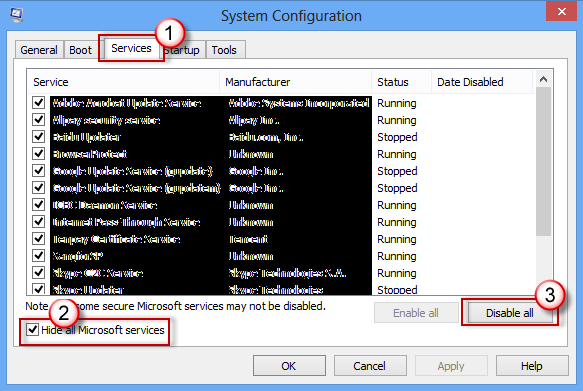
手順7:[スタートアップ]タブで、タスクマネージャーを開きます。
手順8:[スタートアップ]タブで、使用していないすべてのアプリケーションを無効にします。
手順9:[適用]、[OK]の順にクリックして、ウィンドウを閉じます。
コンピュータを再起動して、同じ問題が発生するかどうかを確認します。
一時ファイルを削除する
一時的な問題は、アプリケーションエラーを含む多くの問題の原因となる可能性があります。手順に従って、コンピューターから一時ファイルを削除します。
ステップ1:このPCを開きます。
ステップ2:システムパーティションを右クリックします。
手順3:プロパティを開きます。
ステップ4:ディスククリーンアップオプションを選択します
手順5:次のウィンドウで、[一時ファイル]の横のチェックボックスをオンにします。
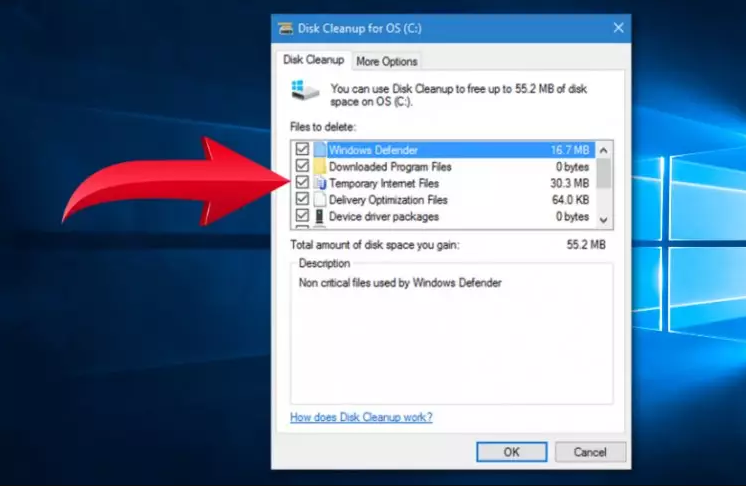
手順6:[OK]をクリックして、すべての一時ファイルをクリアします。
それでもエラーが表示されるかどうかを確認します。
損傷または破損したシステムファイルを確認します
コンピュータでSFCおよびDISMコマンドを使用すると、破損および破損したシステムファイルのほとんどを見つけて修正できます。
SFCを実行する
ステップ1:[スタート]アイコンを右クリックして、[管理者として実行]を選択します。
手順2:コマンドプロンプトが管理者権限で開き、次のコマンドを入力してEnterキーを押します。
Sfc / scannow
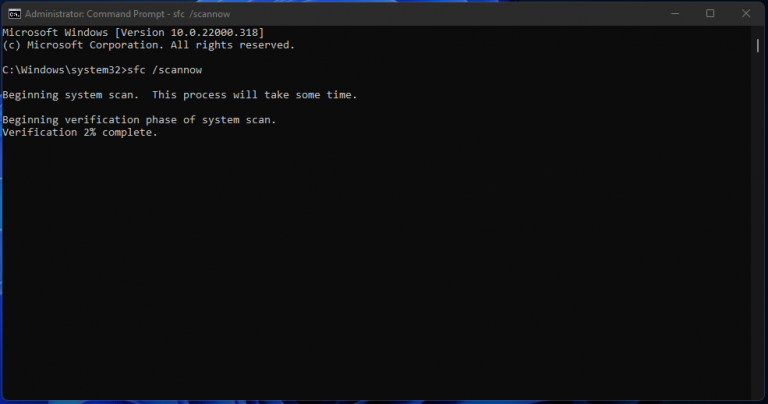
ステップ3:プロセスが完了したら、コンピューターを再起動します
DISMを実行する
手順1:管理者権限でコマンドプロンプトを開きます。
手順2:次のコマンドを入力して、Enterキーを押します。
DISM.exe / Online / Cleanup-image / Restorehealth
スキャン処理が完了したら、エラーが解決されたかどうかを確認します。
オーディオドライバを更新する
ユーザーの多くは、このエラーは特にSynapticAudioControlドライバーが原因で発生すると不満を漏らしました。以下の手順に従ってください
ステップ1:キーボードのWin+Xを押します。
ステップ2:デバイスマネージャーを選択します。
ステップ3:サウンド、ビデオ、およびゲームコントローラーを見つけて開きます。
ステップ4:SynapticHDオーディオドライバーを確認します。
手順5:Synapticドライバーがない場合は、コンピューターのオーディオドライバーを更新します。
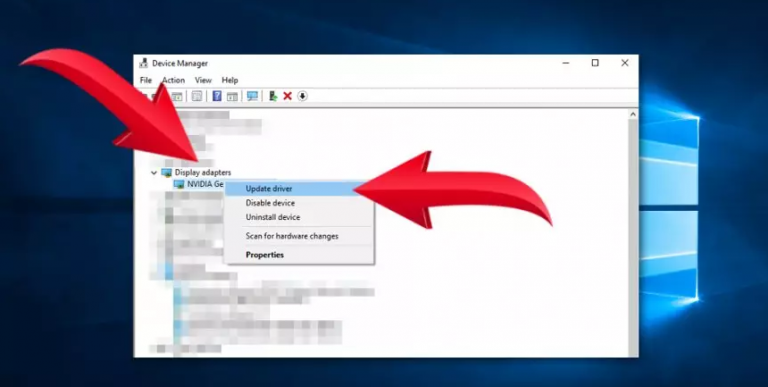
アプリケーションエラーが発生する理由は1つまたは複数ある可能性があります。問題を理解し、問題を解決するために、コンピュータ上のcxUIUExe.exeアプリケーションエラーを修正する方法について考えられるすべての説明と方法を示しました。そのため、完全なシステムスキャンを実行することをお勧めします。当社のシステム修復ツールは、システム全体を自動的にスキャンして、破損したシステムファイル、不足しているdll、置き忘れたレジストリを自動的に探します。複雑なアルゴリズムを使用して、そのエラーの修正を見つけ、高度な機械化されたロジックを使用してそれらを解決します。


